Установка и использование MyDLP
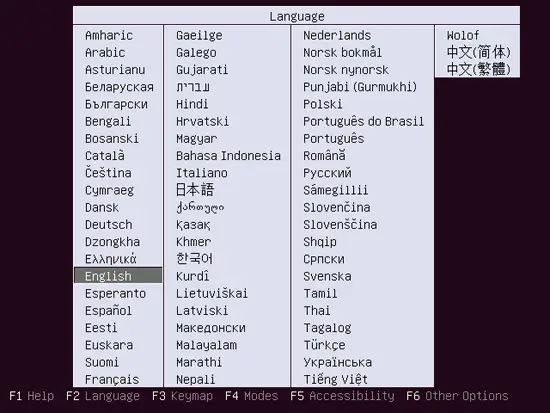
Введение
Этот документ — пошаговое руководство по установке и первичной настройке MyDLP Appliance. В нём также приведены базовые рекомендации по дальнейшему использованию.
MyDLP — простое и открытое решение DLP (предотвращение утечек данных) с лицензией GPLv3. Версия MyDLP 1.0 выпущена 10 ноября 2010 года. MyDLP Appliance — дистрибутив на базе Ubuntu Server, упрощающий развёртывание и настройку. Типичное развёртывание для базовой защиты записей клиентов и конфиденциальных файлов занимает порядка получаса при наличии сети с DHCP и выхода в интернет. Для деталей посетите http://www.mydlp.org.
Что нужно знать перед началом
- Определение: DLP — набор технологий и правил для предотвращения утечек конфиденциальных данных.
- Минимальные требования: компьютер для установки с приводом CD/DVD (или эмуляцией ISO), сеть с DHCP и доступом в интернет, компьютер с Adobe Flash для завершения настройки через Web UI.
- Ограничения: MyDLP Appliance настроен на автоматическую установку; ручная настройка возможна, но требует знаний Ubuntu Server.
Требования
- Доступ к сайту загрузок MyDLP: http://www.mydlp.org/downloads/
- Сеть с корректно работающим DHCP-сервером и интернетом.
- Компьютер с Adobe Flash для подключения к веб-интерфейсу и финальной настройки.
Важно: перед началом убедитесь, что DHCP раздаёт корректные шлюз и DNS — без этого установка и финальная регистрация не завершатся.
Просмотры и обучающие видео
- Установка в VMware Workstation: http://www.youtube.com/watch?v=GDEK9c6LY0A
- Как использовать MyDLP: http://www.youtube.com/watch?v=e7znQn5vu5s
Подготовка образа и носителя
- Скачайте образ appliance для вашей архитектуры с сайта загрузок MyDLP: http://www.mydlp.org/download
- Запишите ISO-образ на CD или создайте загрузочную среду (авто-инсталляционный CD).
- Подготовьте целевой компьютер: подключите Ethernet-кабель к сети с DHCP.
Установка MyDLP Appliance — пошагово
- Вставьте MyDLP Appliance CD в CD-ROM целевого компьютера и загрузитесь с него.
- На первом экране выберите язык интерфейса установки.
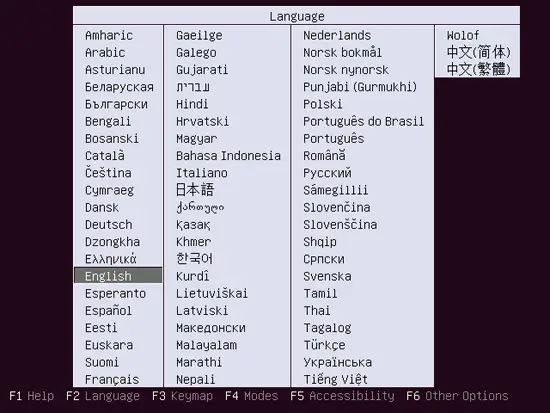
- Выберите пункт Install MyDLP Appliance.
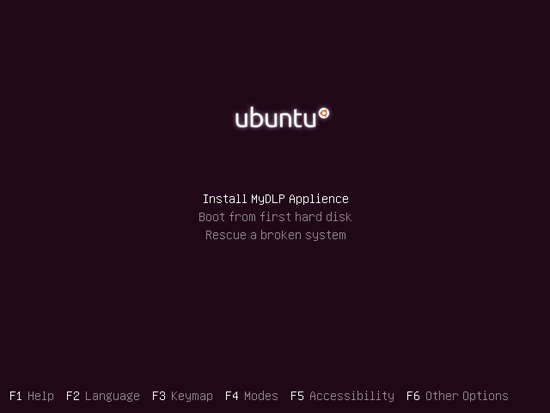
- Выберите язык для новой системы Ubuntu.
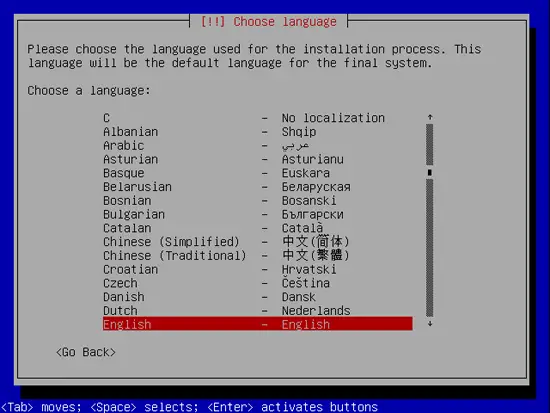
- Укажите местоположение сервера (часовой пояс и локализация).

- Выберите раскладку клавиатуры.
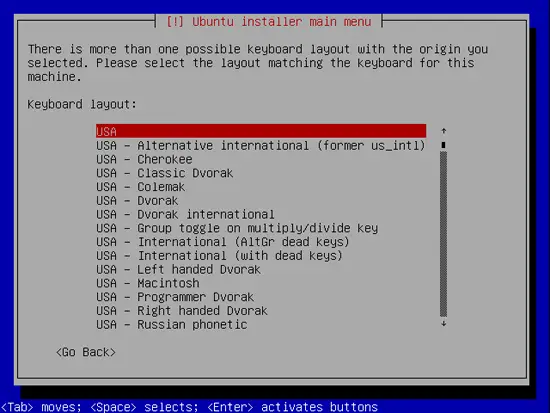
- Установщик начнёт автоматическую конфигурацию системы. По умолчанию сетевой интерфейс eth0 получает настройки через DHCP. Для завершения установки требуется доступ в интернет и корректное распределение IP через DHCP.
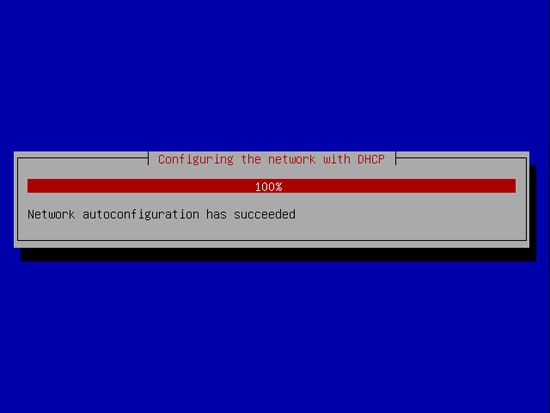
- Выберите часовой пояс сервера.
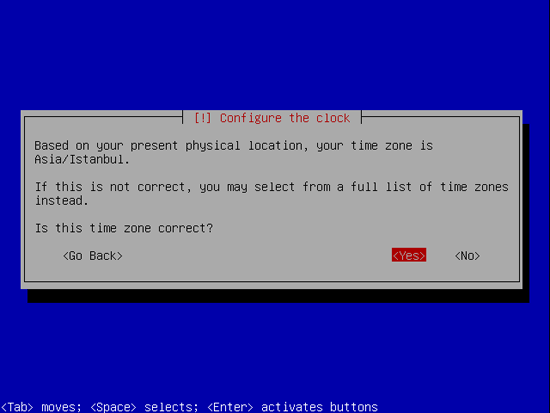
- Дождитесь завершения установки. После перезагрузки система будет доступна в сети по выданному DHCP-адресу.
Быстрая проверка после установки
- Подключитесь к веб-интерфейсу MyDLP по IP-адресу, полученному от DHCP.
- Для завершения настройки потребуется компьютер с Adobe Flash.
- Проверьте доступность интернета с сервера (ping, DNS-резолвинг).
Базовая настройка через Web UI
- Откройте браузер, введите IP-адрес MyDLP Appliance.
- Авторизуйтесь (по умолчанию — следуйте подсказкам установщика или документации образа).
- Проверьте и скорректируйте сетевые параметры, при необходимости замените DHCP на статический IP.
- Настройте политики DLP: создайте правила для пиктограмм/ключевых слов, контролей портов и почтового трафика.
Совет: начните с ограничительного профиля для тестовой группы и постепенно расширяйте охват.
Критерии приёмки
- Апpliance успешно загружен и доступен по сети.
- Веб-интерфейс отвечает, можно войти и изменить базовые параметры.
- Сервер имеет доступ в интернет и корректный DNS.
- Минимальная политика DLP активна и регистрирует тестовые события.
Устранение неполадок
- Нет DHCP-адреса: проверьте кабели, порт коммутатора, состояние DHCP-сервера.
- Нет доступа в интернет: проверьте шлюз и DNS на хосте.
- Веб-интерфейс не открывается: убедитесь, что служба MyDLP запущена (проверка через консоль Ubuntu).
- Проблемы с Adobe Flash: используйте машину с поддерживаемым браузером и плагином или эмулятор.
Если после базовых проверок проблемы сохраняются, соберите системные логи и обратитесь к официальной документации MyDLP на http://www.mydlp.org.
Контрольный список ролей и задач
- Администратор сети:
- Подготовить VLAN/порт с DHCP и доступом в интернет.
- Проверить маршрутизацию и DNS.
- Системный администратор:
- Записать и проверить ISO на целевой машине.
- Выполнить установку и первичную проверку служб.
- Офисный пользователь / менеджер DLP:
- Определить критичные для защиты типы данных.
- Настроить и протестировать политики для тестовой группы.
Альтернативные подходы
- Виртуальная машина: вместо физического CD можно развернуть ISO как виртуальную машину в VMware/VirtualBox.
- Ручная установка на Ubuntu Server: если требуется кастомизация, установите Ubuntu вручную и разверните MyDLP пакеты/настройки отдельно.
Факто-бокс: ключевые моменты
- Платформа: Ubuntu Server (дистрибутив MyDLP Appliance).
- Требования при установке: DHCP и интернет; Adobe Flash для Web UI.
- Время развертывания: от 20–60 минут при готовой сети.
Риски и рекомендации
- Риск: публичный доступ к Web UI без ограничений. Рекомендуется ограничить доступ по IP и использовать VPN или управляющую сеть.
- Рекомендация: сначала тестируйте политики на небольшой группе пользователей, чтобы избежать ложных блокировок.
Заключение
MyDLP Appliance даёт быстрый путь к развёртыванию базовой DLP-системы в сети с DHCP и доступом в интернет. Следуйте шагам установки, убедитесь в доступности Web UI и начните с ограничительных политик для безопасного тестирования. Для глубокой кастомизации рассмотрите развёртывание в виртуальной среде или ручную установку на Ubuntu.
Важно: после установки регулярно проверяйте журналы событий и корректируйте правила, чтобы уменьшить число ложных срабатываний.
Похожие материалы

Herodotus — банковский троян Android: защита

Как включить новый меню Пуск в Windows 11

Панель полей сводной таблицы Excel — руководство

Включить новый Пуск Windows 11 (KB5067036) — ViVeTool

Исправить дублирование Диспетчера задач в Windows 11
